AiBot:实战测评各类Ai工具、RPA流程自动化应用!一起研学习!看了少走弯路!

AiBot:实战测评各类Ai工具、RPA流程自动化应用!一起研学习!看了少走弯路!
在当今数字化的时代,AI绘画也正以惊人的速度崛起,并向各行各业渗透。但是,铺天盖地的AI行业资讯,隔一段就会出现的“颠覆性”技术突破,看都看不过来的AI工具…让人眼花缭乱,并且逐渐焦虑。今天AiBot就来和朋友们一起聊一聊AI绘画两大主流工具:Stable Diffusion WebUI VS ComfyUI。看看在AI绘画上各自的优缺点和特性。
一、AI绘画工具的选择
进行 AI 绘画学习,很多人直接选择了开源免费的Stable Diffusion WebUI(简称SD)。
基于SD图像生成模型而衍生的web图形界面工具有很多,但目前运用比较多的主要是两种工具:一是大名鼎鼎的WebUI,另一个是从去年下半年开始火起来的ComfyUI。
WebUI界面 VS ComfyUI界面:

Stable Diffusion WebUI

ComfyUI
那么这两者之间有什么区别呢?我们又应该如何选择呢?
先说结论,我建议初学者从WebUI开始入手,熟悉后再考虑转向ComfyUI,以充分利用AI工作流程,实现效率的最大化
**二、**WebUI和ComfyUI特性对比
WebUI和ComfyUI两者本质上都源自SD进行开发的,但在实际应用上,它们各自展现出了独特的形态。接下来,为大家详细介绍WebUI与ComfyUI的优缺点以及使用对比!

WebUI和ComfyUI特性对比
三、WebUI的优缺点
WebUI的优点:WebUI具有整合好的可视化界面,用户可以看到非常清晰的操作界面,直接点击选择参数后就可以出图,操作简单,使用方便,也非常直观。

WebUI的优缺点

WebUI的优缺点
简单来说,WebUI就相当于一台一体机电脑,非常适合初入AI绘画的新手使用,可以迅速上手,轻松理解各项功能。
而且,WebUI已经有了稳定成熟的开源生态,也集成了大量开发好的工具,用户无需费心去寻找,直接就能使用,模型选择和参数设置也足够丰富了,能满足相当大的图片需求。
WebUI的缺点 : WebUI也并非完美无缺,本地部署虽然免费但硬件要求高、占资源;云端部署不占硬件和资源,但不免费;其次,WebUI虽然可以选择已有的参数,但对于想要批量出图的用户来说,局限会比较大,参数一点点不一样就可能导致得不到预期的结果,不能完整复刻工作流。

WebUI的优缺点
四、ComfUI的优缺点
ComfyUI的优点 : 从2023年下半年开始,AI绘画界出现了一颗新星——ComfyUI。这个工具以其快速、流畅的图像生成能力,以及对低配置设备的友好性,迅速在创作者中流行起来。
如果说WebUI是一台一体机电脑,那么ComfyUI就是一台自由组装的电脑。它使用户能够通过链接不同的块(称为节点)来构建复杂的图像生成工作流程:

ComfUI的优缺点

ComfUI的优缺点
这些节点可以包括各种任务,如加载检查点模型、输入提示、指定采样器等,根据自己的需求定制工作流。
此外,Comfy不仅是界面,还是强大的后端,可以使用各种大语言模型(包括chatgpt),会代码的也可以自己编写模块或节点满足定制化需求,进行长线、定制化、自动化的专业使用。

ComfUI的优缺点
所以,ComfyUI的亮点就是能够批量化生成图像,一键加载大量工作流,让用户轻松实现人像生成、背景替换和图片动画化等功能。
上手难度: +
ComfyUI的缺点 : 由于Comfy拥有众多的插件节点,看起来不直观,需要适应节点式操作习惯,以及较为复杂的操作流程。
其上手难度相对较高,对于初次接触的用户来说,可能会感到有些迷茫和无从下手。
五、WebUI和ComfyUI的对比
ComfyUI提供了非常高的自由度和灵活性,支持定制化工作流,并且可以复用,可以批量出图。
同时对系统配置的要求较低,并且能够加快原始图像的生成速度。然而,由于它拥有众多的插件节点,以及较为复杂的操作流程,学习起来相对困难。
另一方面,WebUI特点是拥有固定的操作界面,使得其易于学习和快速上手。但相比ComfyUI,在性能方面可能稍逊一筹,且在工作流程复制方面存在局限性,用户需在每次操作时手动进行设置。
因此,建议初学者从WebUI开始入手,熟悉后再考虑转向ComfyUI,以充分利用AI工作流程,实现效率的最大化。对于还不会AI绘画、不能熟练使用AI工具的人来说,AiBot小编强烈建议你顺风而行,赶上这一波风口,享受AI带来的红利!
如果你是新手,小编建议先学习Stable Diffusion WebUI !如果你已经熟练使用Stable Diffusion WebUI,可以直接学习ComfyUI !
关于AI绘画技术储备
学好 AI绘画 不论是就业还是做副业赚钱都不错,但要学会 AI绘画 还是要有一个学习规划。最后大家分享一份全套的 AI绘画 学习资料,给那些想学习 AI绘画 的小伙伴们一点帮助!
感兴趣的小伙伴,赠送全套AIGC学习资料和安装工具,包含AI绘画、AI人工智能等前沿科技教程,模型插件,具体看下方。
需要的可以微信扫描下方CSDN官方认证二维码免费领取【保证100%免费】
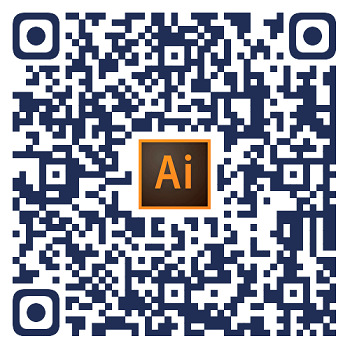
一、AIGC所有方向的学习路线
AIGC所有方向的技术点做的整理,形成各个领域的知识点汇总,它的用处就在于,你可以按照下面的知识点去找对应的学习资源,保证自己学得较为全面。


二、AIGC必备工具
工具都帮大家整理好了,安装就可直接上手!

三、最新AIGC学习笔记
当我学到一定基础,有自己的理解能力的时候,会去阅读一些前辈整理的书籍或者手写的笔记资料,这些笔记详细记载了他们对一些技术点的理解,这些理解是比较独到,可以学到不一样的思路。


四、AIGC视频教程合集
观看全面零基础学习视频,看视频学习是最快捷也是最有效果的方式,跟着视频中老师的思路,从基础到深入,还是很容易入门的。

五、实战案例
纸上得来终觉浅,要学会跟着视频一起敲,要动手实操,才能将自己的所学运用到实际当中去,这时候可以搞点实战案例来学习。

这份完整版的学习资料已经上传CSDN,朋友们如果需要可以微信扫描下方CSDN官方认证二维码免费领取【保证100%免费】
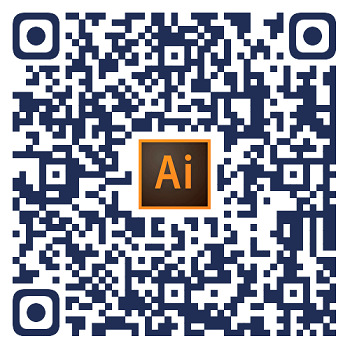


























 2521
2521

 被折叠的 条评论
为什么被折叠?
被折叠的 条评论
为什么被折叠?








